0xC004C003, Máy chủ kích hoạt xác định khóa sản phẩm bị chặn
Trong khi cố gắng kích hoạt Windows , bạn có thể thấy các loại Mã lỗi kích hoạt Windows khác nhau trên màn hình máy tính của mình. Lỗi 0xC004C003 là một lỗi kích hoạt khác đã được nhiều người dùng báo cáo. Sự cố này chủ yếu có thể xảy ra nếu khóa sản phẩm bạn đang sử dụng không hợp lệ. Với mã lỗi này, bạn có thể thấy thông báo sau:
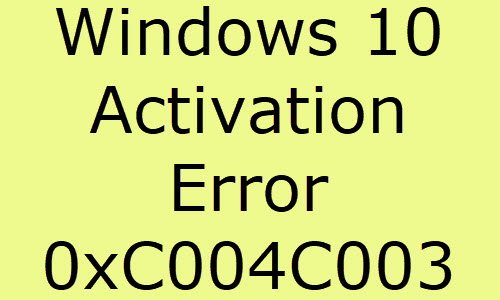
0xC004C003, Máy chủ kích hoạt xác định khóa sản phẩm được chỉ định đã bị chặn.
Đôi khi, một thông báo lỗi khác cũng có thể xuất hiện:
We can’t activate Windows on this device because you don’t have a valid digital license or product key. If you think you do have a valid license or key, select Troubleshoot below. Error code: 0xC004C003
Lỗi kích hoạt ở trên thường xảy ra nếu bạn đang sử dụng khóa sản phẩm không hợp lệ. Bạn sẽ phải mua một khóa sản phẩm mới. Nếu bạn mua PC có cài đặt sẵn Windows , bạn sẽ phải liên hệ với nhà sản xuất PC để biết khóa gốc. Nếu điều đó không hữu ích, hãy đọc tiếp.
Sửa lỗi kích hoạt Windows 0xC004C003(Fix Windows Activation Error 0xC004C003)
Để khắc phục Lỗi kích hoạt Windows 11/10 0xC004C003(Activation Error 0xC004C003) , hãy làm theo các đề xuất dưới đây:
- Chạy Trình gỡ rối kích hoạt Windows(Windows Activation Troubleshooter)
- Đảm(Make) bảo rằng bạn đã nhập Khóa sản phẩm hợp lệ
- Chạy lệnh Slmgr.vbs
- Liên hệ với bộ phận hỗ trợ khách hàng của Microsoft
Hãy để chúng tôi xem chúng chi tiết:
1] Chạy (Run)Trình gỡ rối kích hoạt(Windows Activation Troubleshooter) Windows
Bạn có thể gặp phải Lỗi kích hoạt Windows 0xC004C003(Windows Activation Error 0xC004C003) nếu khóa sản phẩm bạn đã nhập không hợp lệ. Tuy nhiên, nếu không phải như vậy, bạn có thể giải quyết vấn đề này bằng cách chạy Trình khắc phục sự cố kích hoạt .
Để thực hiện việc này, hãy làm theo các bước sau:
- Nhấp(Click) vào nút Bắt đầu(Start) và chọn biểu tượng bánh răng ( Cài đặt(Settings) ) để khởi chạy ứng dụng Cài đặt(Settings) .
- Chọn danh mục Cập nhật & Bảo mật(Update & Security) rồi cuộn đến tab Kích hoạt .(Activation)
- Chuyển sang bên phải và nhấp vào liên kết Khắc phục sự cố(Troubleshoot) .
- Để thực hiện chiến lược sửa chữa, hãy nhấp vào nút Áp dụng bản sửa lỗi này(Apply this fix) .
Nếu phương pháp này không giải quyết được sự cố, hãy chuyển sang giải pháp tiếp theo.
2] Đảm bảo rằng bạn đã nhập Khóa sản phẩm hợp lệ
Nếu bạn đang cố gắng kích hoạt Windows của mình và nhận được Lỗi kích hoạt 0xC004C003 thì có thể bạn đã nhập Khóa sản phẩm(Product) không hợp lệ . Trong trường hợp này, hãy sử dụng một khóa khác và thử kích hoạt lại Windows của bạn .
3] Chạy lệnh Slmgr.vbs
Slmgr.vbs là(slmgr.vbs) một công cụ cấp phép dòng lệnh mà bạn có thể sử dụng để định cấu hình cấp phép trong các thiết bị Windows . Nó cũng giúp xem trạng thái cấp phép hiện tại của cài đặt Windows 10 của bạn.
Để chạy lệnh slmgr.vbs, trước tiên hãy mở Command Prompt với quyền Admin(open the Command Prompt with the Admin right) .
Khi nó mở ra, hãy nhập các lệnh dưới đây và nhấn enter:
slmgr.vbs /dlv
Nếu nó cho biết GVLK , thì sản phẩm đã được kích hoạt thông qua cấp phép Số lượng lớn và bạn là một phần của nó.
Tiếp theo, chạy lệnh dưới đây để cài đặt khóa sản phẩm .
slmgr.vbs –ipk XXXXX-XXXXX–XXXXX–XXXXX–XXXXX
Trong dòng lệnh trên, hãy thay thế ký tự “X” bằng Khóa sản phẩm(Product) .

Sau đó, thực hiện lại lệnh dưới đây trong cùng cửa sổ Command Prompt để kích hoạt bản sao Windows của bạn.(Command Prompt)
slmgr.vbs –ato
Sau khi hoàn tất, hãy khởi động lại thiết bị của bạn và xem lỗi Kích hoạt 0xC004C003(Activation Error 0xC004C003) có còn tồn tại hay không.
4] Liên hệ với bộ phận hỗ trợ khách hàng của Microsoft(Contact Microsoft Customer Support)
Tuy nhiên, nếu không có phương pháp nào nêu trên hoạt động và bạn vẫn gặp phải Lỗi kích hoạt Windows 0xC004C003(Windows Activation Error 0xC004C003) , hãy liên hệ với bộ phận Hỗ trợ khách hàng của Microsoft(contact Microsoft Customer Support) và yêu cầu họ kích hoạt Windows của bạn . Nhóm hỗ trợ của Microsoft(Microsoft) chắc chắn sẽ giúp bạn đặt lại khóa sản phẩm cho bạn.
Tất cả những gì tốt nhất.
Related posts
Cách kích hoạt Windows 10 Enterprise Edition
Fix Windows Update or Activation code 0xc004f075 lỗi
Error 0xc0ea000a, không thể kích hoạt Windows 10 sau hardware change
0xc004c008, Activation server xác định rằng product key không thể được sử dụng
Windows Activation thất bại với error code 0x8007267C
Fix Microsoft 365 Product error không có giấy phép trên Office apps
Error 0x8004FE33 hoặc 0x80004005, Windows Activation or Validation fails
Cách kiểm tra License Type and Activation Status của Office
Fix Windows 10 Activation Error Code 0xC004B100
Find Windows 10 Product Key bằng Command Prompt or PowerShell
Fix Windows 10 Update or Activation Error 0x800F0805
Fix Windows Server Activation Error 0xc004f069
Sorry, chúng tôi đang có một số vấn đề máy chủ tạm thời - Ứng dụng Office 365
Fix Office Activation error 0xc004c060
Software Licensing Service đã báo cáo rằng product key không có sẵn
Fix Microsoft Office Activation Error 0x4004F00C Cách dễ dàng
Rebuild Tokens.dat or Activation Tokens file trong Windows 10
Error 0x8007000d Khi cài đặt, cập nhật, kích hoạt Windows 10
Fix Windows 10 Activation error 0x004f200 (Non-genuine)
Fix Windows Activation Error Code 0xc004f034
